En este tutorial describiremos un efecto muy atractivo que podemos realizar en nuestras fotografías, para darles un toque de creatividad y dinamismo. Nos referimos al efecto de "levitación", que podemos aplicarlo tanto a fotografía artística como a fotografía publicitaria y que haremos con la ayuda de Photoshop.
Un detalle: el efecto de levitación no se logra únicamente en Photoshop, sino que requiere de una producción para las tomas que se utilizarán posteriormente en el software. El proceso en Photoshop es relativamente simple, sin embargo la producción de las imágenes puede ser un poco compleja.
Qué software necesitaremos:
1. Adobe Photoshop Lightroom.
2. Adobe Photoshop.
Comenzaremos conceptualizando nuestra fotografía y desarrollando la producción de las imágenes. En nuestro caso, tomaremos como ejemplo un bodegón, realizado en la clase de Photoshop básico de los alumnos de 3er cuatrimestre del Diplomado Integral en Fotografía Digital.

Para lograr el efecto, necesitaremos dos imágenes de la escena, idénticas en encuadre. Por ello, es imprescindible utilizar tripié. En la primera toma, además de los elementos que están sobre la mesa, colgaremos con hilo los elementos del bodegón que aparecerán levitando en la fotografía final. Para ello utilizamos un portafondos pequeño del que se amarraron los hilos que sostienen los elementos, tal y como puede verse en la imagen siguiente:

Posteriormente quitaremos los elementos colgados para tomar una segunda fotografía, únicamente de la composición sobre la mesa y el fondo. El encuadre de la fotografía anterior y de ésta no debe variar en absoluto. Recomendamos, además de tripié, un dispador remoto para que no toques la cámara y evites mover el encuadre.
La siguiente foto quedaría así:

Una vez logradas las dos tomas, procederemos a realizar el revelado de los archivos RAW en Lightroom. Relizaremos el revelado de la primera imagen (la que contiene los elementos colgados) y luego copiaremos los ajustes de esta (cmd+C) y los pegaremos (cmd+V) a la segunda imagen. Ello garantiza tenen un revelado idéntico en ambas imágenes.
Y ahora si vamos a Photoshop: seleccionamos las dos imágenes en Lightroom y haciendo click derecho, elegimos la opción Editar en... y luego Abrir como capas en Photoshop...
Nota importante: cuando hayan cargado las dos imágenes como capas en Photoshop, debemos verificar que la capa superior sea la que contiene los elementos colgando.
Una vez tenemos las dos imágenes en Photoshop, el primer paso será alinear las imágenes. Para ello, seleccionamos las dos capas y vamos a "Edición" en el menú principal, buscamos la opción "Alinear capas automáticamente" y en la ventana de opciones elegimos "Proyección automática". Hecho esto, presionamos OK. Listo: ya tenemos nuestras capas alineadas.
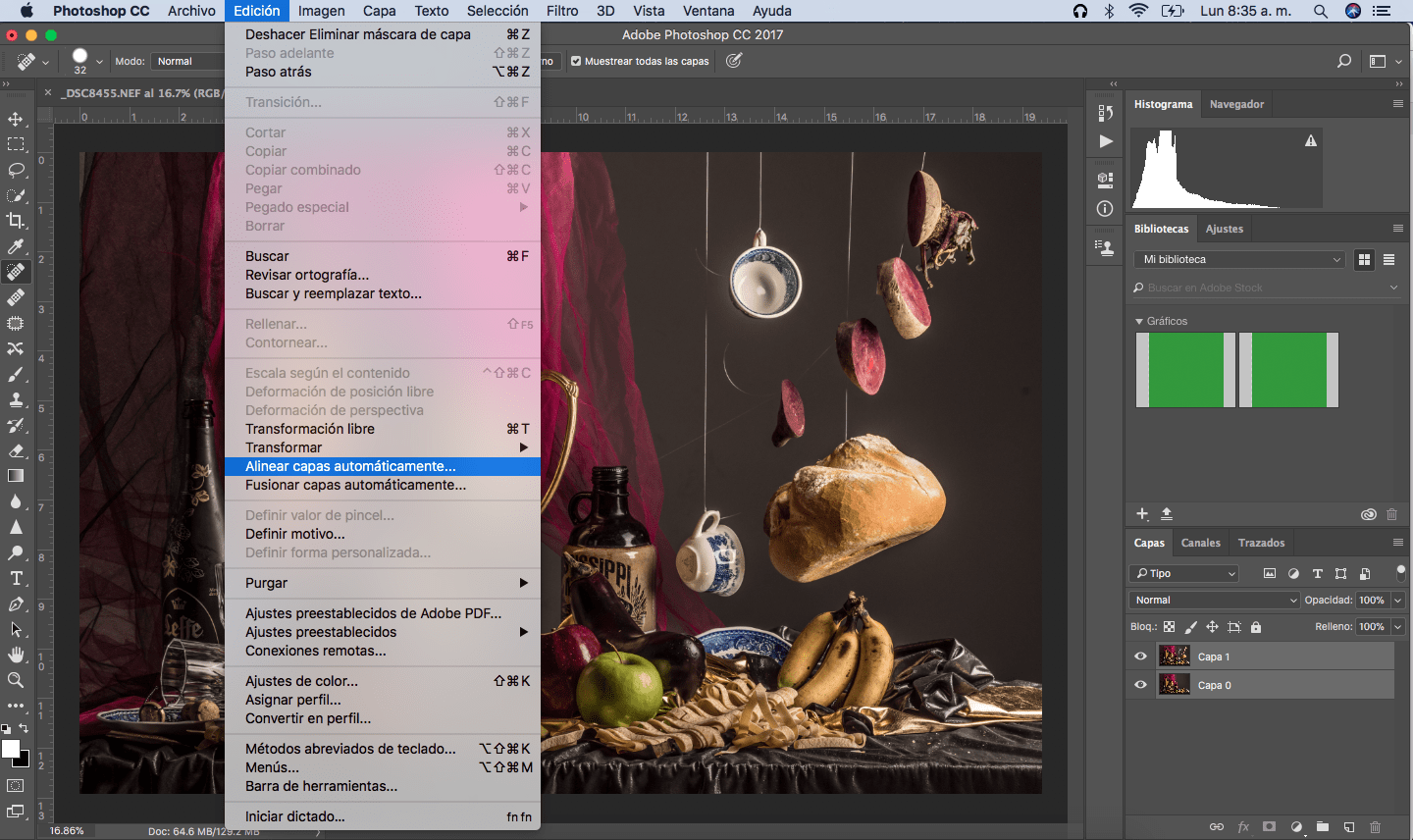
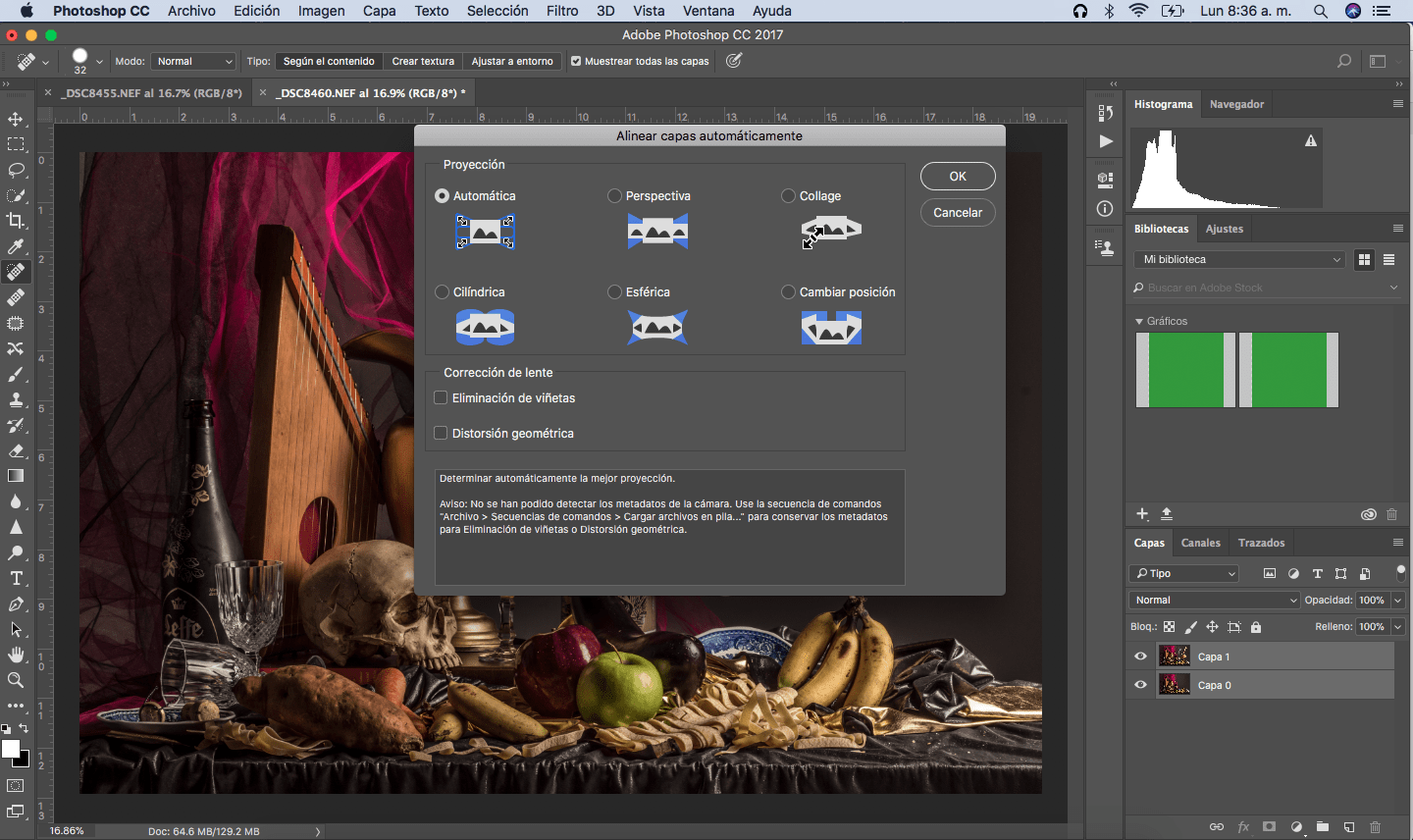
El siguiente paso será crear una máscara en la capa superior. Para ello hacemos click en el icono de Máscara en la parte inferior del panel de Capas.
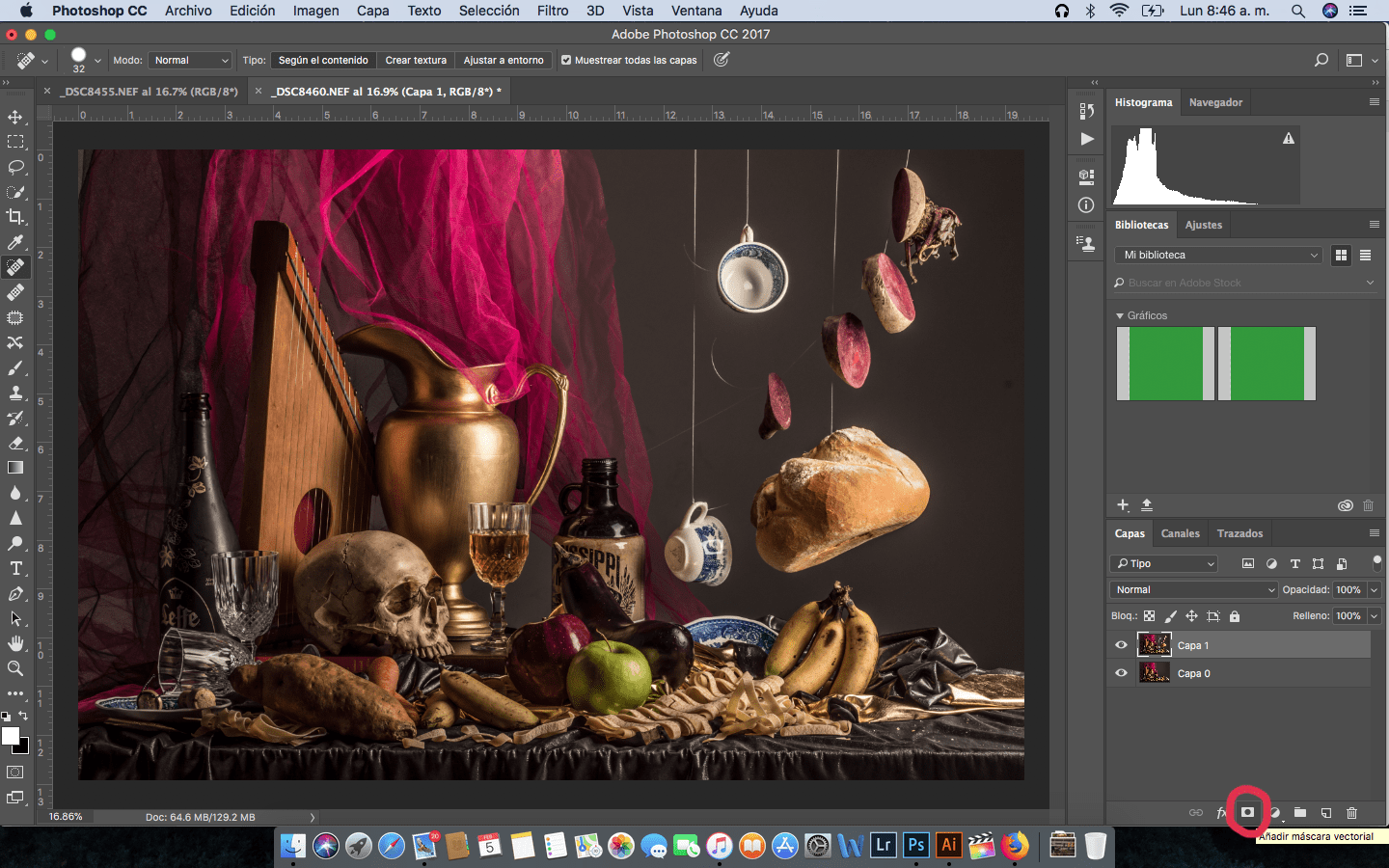
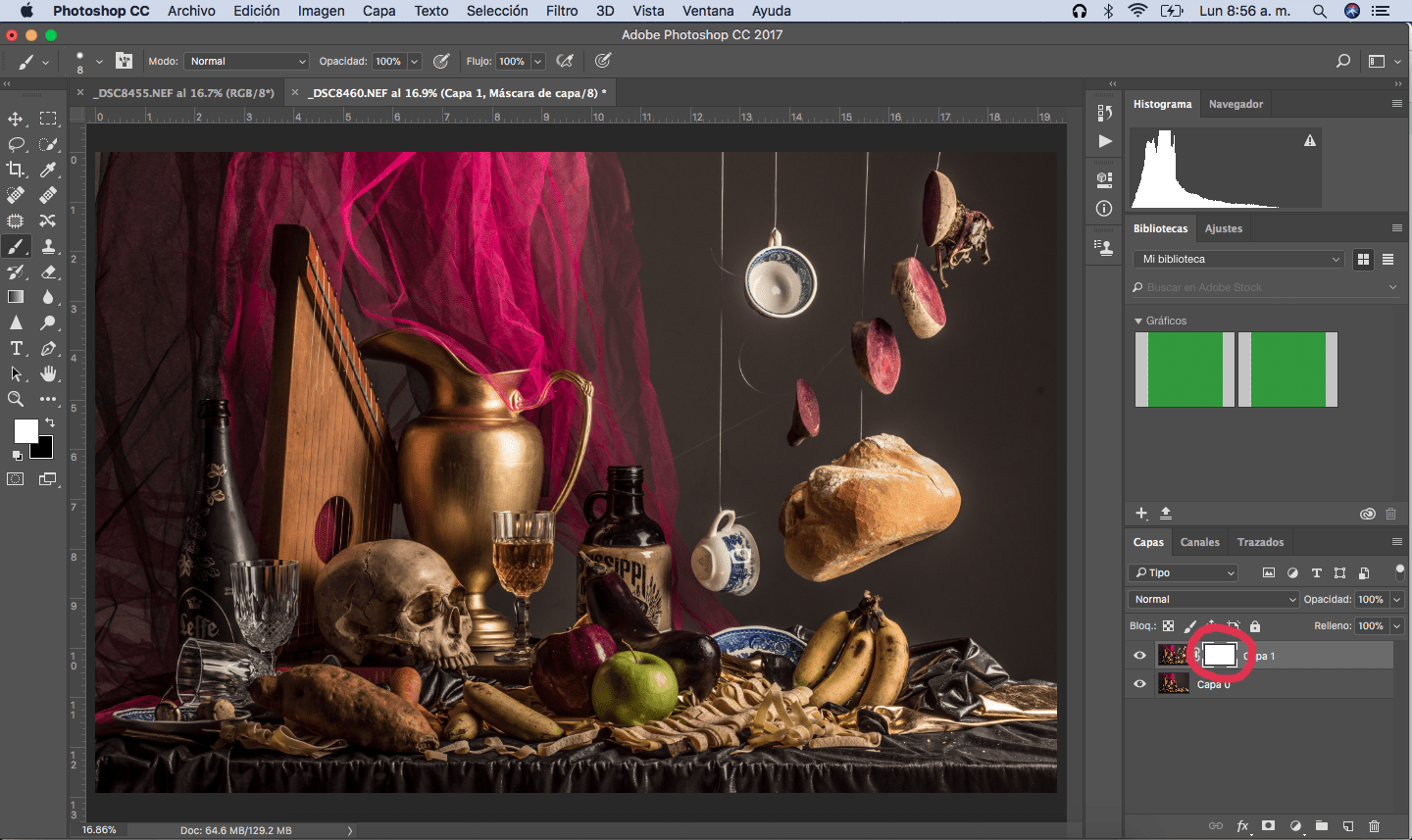
Ya tenemos la máscara creada. Ahora lo que sigue es armarse de paciencia para ir pintando cuidadosamente sobre la máscara. Al pintar con negro, estaremos ocultando los hilos que sostienen los elementos y lograremos que parezca que estos flotan. Utiliza un pincel con dureza baja (entre 15 y 30) y ve ajustando el tamaño del pincel según el área que estés pintando. No importa cuánto te demores: busca que el resultado final sea impecable.
Si quieres aprender estas técnicas, recuerda que puedes inscribirte al Diplomado en Fotografía Digital.
Publicado en Tutoriales


